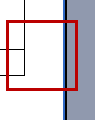在word表格中清除多余的线条的方法
在word表格中清除多余的线条的方法
在工作中我们有时候会遇到这样的问题,不知道怎么回事,word文本里的表格就多出了两条线,然后打印出来这两条线也是存在的。怎么把这两条线去掉呢?

1、表格边上多余出来的两条线,我们的想办法去除它。
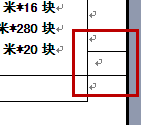
2、首先,找到上面的视图选项。

3、点击“工具栏”。

4、再点击“表格和边框”。
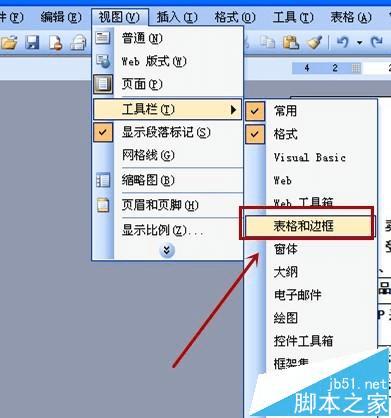
5、出来的对话框里,选择“橡皮擦”。

6、把这两条线擦成灰色。
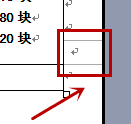
7、打印预览一下,这两条线就没有了,再打印出来也是没有多余的线,成功了。